Panduan Pengguna Pages untuk Mac
- Selamat Datang
- Baharu dalam Pages 14.1
-
- Gunakan iCloud Drive dengan Pages
- Eksport ke Word, PDF, atau format fail lain
- Buka buku iBooks Author dalam Pages
- Kurangkan saiz fail dokumen
- Simpan dokumen besar sebagai fail pakej
- Pulihkan versi lebih awal dokumen
- Alihkan dokumen
- Padam dokumen
- Kunci dokumen
- Lindungi dokumen dengan kata laluan
- Cipta dan uruskan templat tersuai
- Hak Cipta

Kemas kini atau kembalikan gaya perenggan dalam Pages pada Mac
Gaya perenggan akan mendapat penggantian apabila anda menukar rupa teks (contohnya, warna atau saiznya) yang menggunakan gaya perenggan. Penggantian ditunjukkan dengan asterisk (*) atau asterisk dan butang Kemas Kini, bersebelahan nama gaya dalam menu timbul Gaya Perenggan. Untuk mengendalikan penggantian, anda boleh melakukan salah satu perkara berikut:
Abaikannya: Biarkan penggantian dan simpan edit yang anda buat pada teks anda.
Kemas kini gaya perenggan untuk menyepadukan penggantian: Jika anda mengemas kini gaya perenggan, semua teks dalam dokumen anda yang menggunakan gaya tersebut akan dikemas kini.
Keluarkan penggantian: Kembalikan teks anda kepada rupa asalnya dan biarkan gaya perenggan tidak berubah.
Nota: Untuk mendapatkan maklumat tentang mengemas kini gaya senarai, lihat Senarai format.
Kemas kini gaya perenggan
Apabila anda mengemas kini gaya perenggan, semua teks dalam dokumen anda yang menggunakan gaya tersebut akan dikemas kini.
Klik mana-mana dalam teks dengan penggantian.
Dalam bar sisi Format
 , lakukan salah satu daripada yang berikut:
, lakukan salah satu daripada yang berikut:Jika terdapat butang Kemas Kini: Klik Kemas Kini.
Jika hanya terdapat asterisk: Klik nama gaya, kemudian alihkan penuding ke atas nama gaya dalam menu timbul Gaya Perenggan. Klik anak panah yang kelihatan, kemudian pilih Tentukan Semula daripada Pilihan.
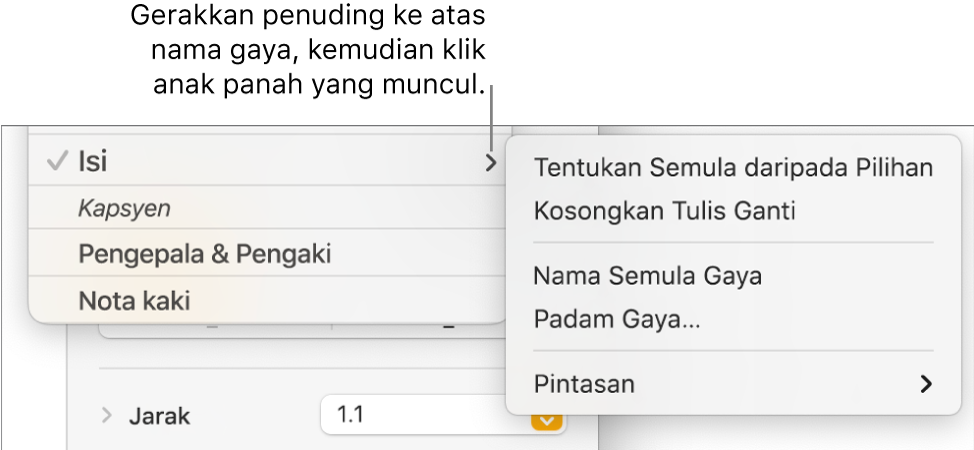
Jika teks berada dalam kotak teks, jadual atau bentuk, klik tab Teks dahulu di bahagian atas bar sisi untuk melihat gaya perenggan.
Tukar kembali perubahan gaya
Jika anda tidak mahu menyimpan perubahan yang anda buat pada teks, anda boleh beralih kepada gaya perenggan asalnya (keluarkan penggantian).
Klik perenggan dengan penggantian atau pilih semua perenggan dengan penggantian.
Dalam bar sisi Format
 , klik nama gaya perenggan di bahagian atas bar sisi di sebelah kanan, kemudian klik nama gaya asal (ia mempunyai tanda semak kelabu untuk menandakan pengganti).
, klik nama gaya perenggan di bahagian atas bar sisi di sebelah kanan, kemudian klik nama gaya asal (ia mempunyai tanda semak kelabu untuk menandakan pengganti).Jika teks berada dalam kotak teks, jadual atau bentuk, klik tab Teks dahulu di bahagian atas bar sisi untuk melihat gaya perenggan.
Penggantian dikosongkan, teks bertukar kembali kepada gaya asal dan tanda semak bertukar menjadi hitam.